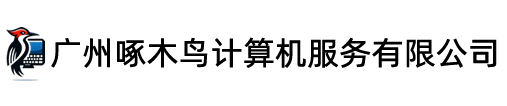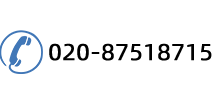笔者去年12月购得西部数据2TB绿盘(型号:WD20EARS)一块,专门用作数据存储备份,使用至今一直正常。近日偶然在网上看到所谓西部数据硬盘的“C1门”问题,于是用HD Tune软件检查自己的西部数据硬盘,在健康选项下发现使用了9个月、累计通电时间为2367小时的硬盘的C1项指数(即“磁头伸出周期计数”)竟达83623次,而西部数据官网给出的磁盘性能参数“Load/unload cycles”一项指标为300000(30万,),如此算来我的这块硬盘使用两年后磁头伸出周期就将达到30万次,超出安全使用范围。
西部数据绿盘的“Load/unload cycles”一项指标为30万
分析C1门产生原因
笔者检查了去年购得的一台联想Y560笔记本电脑,其500GB硬盘也是西部数据的产品,该笔记本约使用了11个月,但其硬盘C1计数只有4000多,看来并非所有的西部数据硬盘都会出现C1门问题。
经过分析,笔者认为,C1门问题出现与否与硬盘的使用环境有很大的关系。作为数据存储备份用的硬盘,由于没有安装系统程序和应用程序,系统的虚拟内存、应用程序的临时目录也都不在该盘,因此硬盘数据的读写量不大,磁盘空闲的时间较多。由于西数硬盘默认的设定是硬盘空闲达到8秒,磁头就会离开盘面放回特定的区域,所以作为数据存储备份的硬盘,看似工作空闲多但“磁头伸出周期计数”却非常大,而笔记本的硬盘是系统盘,各类软件也都安装在上面,数据读写频繁,因此看似任务繁重但“磁头伸出周期计数”却很小。
对症下药 搞定C1门
既然在某些使用条件下硬盘的C1计数有可能增长非常快,那么就必须采取技术措施限制其增长,笔者建议使用西部数据官方提供的“wdidle3.exe”工具来进行调节,该软件不同于其它软件调节的方法,不需要将调节软件设为开机启动程序,适合具有一定电脑基础知识的用户使用。
wdidle3.exe是个只能在纯DOS环境下运行的程序,因此可选用闪存引导,建议使用USBOOT 1.7来制作闪存启动盘(USBOOT 1.7只支持到Windows XP,无法在Windows7下运行)。可引导的闪存制作完成后,将wdidle3.exe拷贝到闪存根目录下备用。
在启动前,需要先在BIOS中将硬盘设为IDE模式,不然无法识别硬盘。用闪存成功启动到DOS系统后,在提示符后输入“wdidle3/?”,回车后即可查询到该命令的几个使用参数,其中“wdidle3/r”可以查询到当前设定的Idle time,默认值是8秒。笔者在DOS提示符下输入“wdidle3/s 300”回车后即将idle time设为300秒(即5分钟),其中s参数后面跟随的是idle time的预设值,单位为秒,最大值为300(该参数多大值合适需要用户自己摸索)。
设置成功后,DOS命令行会出现相应的提示,笔者的硬盘在将idle time设为300秒后,使用5天时间中“磁头伸出周期计数”只增加了22次,效果极为明显。当然,为了充分利用西部数据的节能新技术,也许可以将idle time值设得再小一些。需要大家注意的是,wdidle3.exe将会对所有被它识别的西部数据硬盘起作用,如果你只想对用作数据存储的硬盘改变idle time数值,则需要将其它的西数硬盘先拔掉再弄。另外需要提醒的是,idle time设置好后,再次重启系统前要进入BIOS将硬盘模式由“IDE”改为原来的值,否则有可能导致系统磁盘性能下降或无法启动系统。